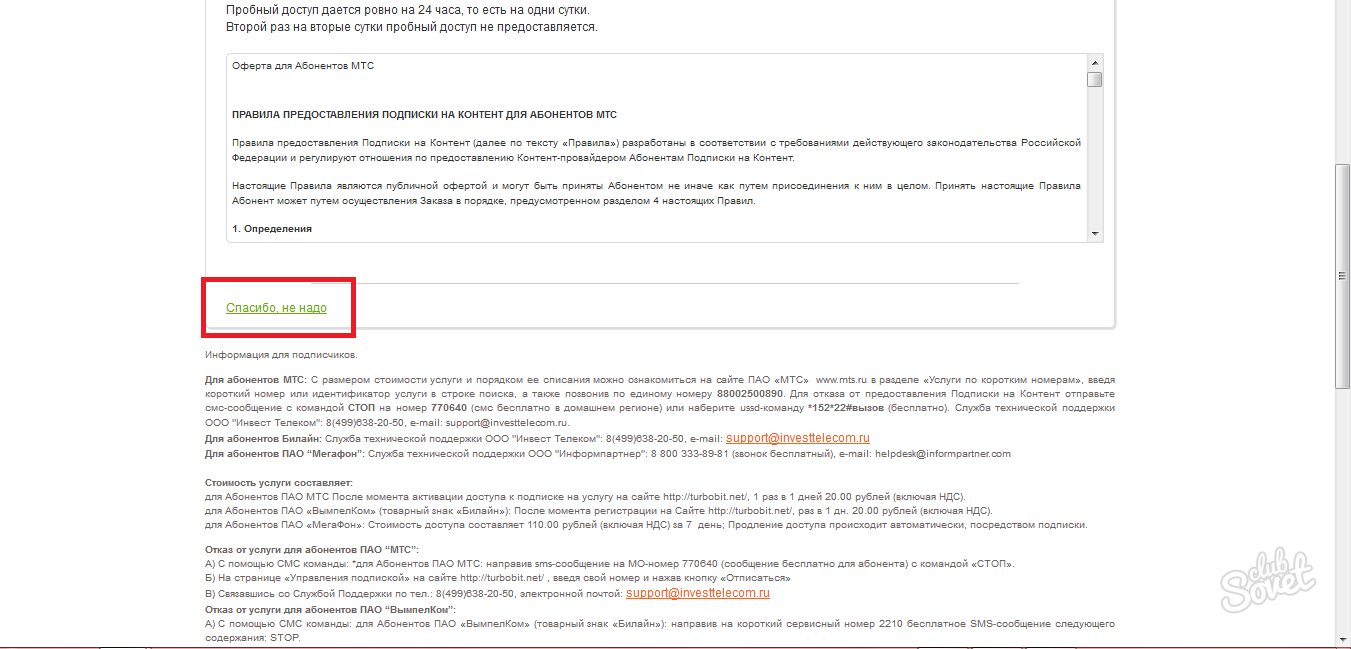Ако је ваш оперативни систем Виндовс 7 је пиратски, пре или касније можете сусрести проверу идентитета. Као резултат овог поступка, водени жиг ће се појавити на екрану, обавештава да је копија оперативног система није лиценциран. Са таквим проблемом, власници једне искрено стечене лиценце може бити суочена са овим проблемом, али онда је лакше да се реши проблем - можете једноставно контактирати званичну подршку подршке Виндовс и објасни ситуацију, пружајући им доказима аутентичности копију ОС. За све остале кориснике, Водич за акцију ће бити другачије, обавља постепено све кораке описане у овом чланку и ви ћете заборавити на аутентичности система.
Како да уклоните Виндовс 7 аутхентицатион: Брисање ажурирање
Пре свега, потребно је да уклоните један јединствени ажурирање Виндовса, која је одговорна за све аутентификацију. Његово име "КБ971033".
- Иди на контролној табли преко иконе Старт.
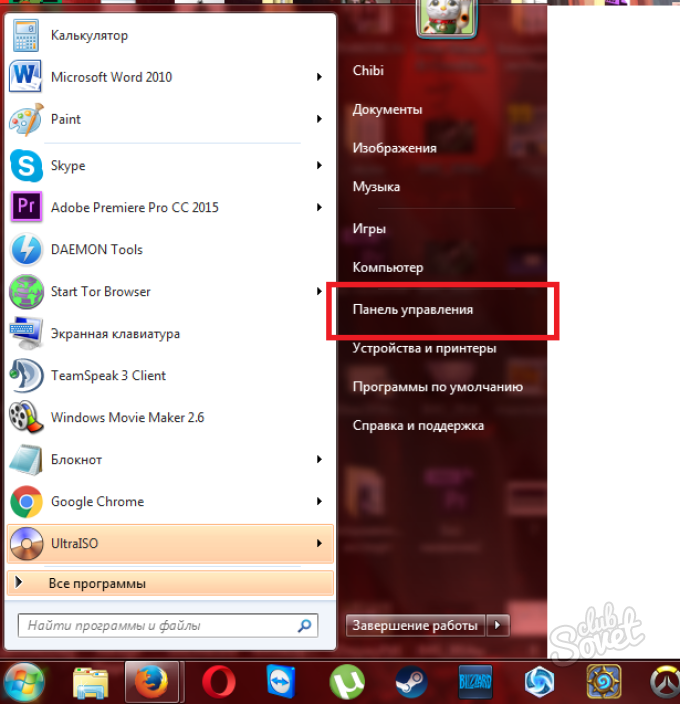
- Изабери сортирање по класама у горњем десном углу прозора. Кликните на одељак "Систем и безбедност", који је истакнут у зелено.
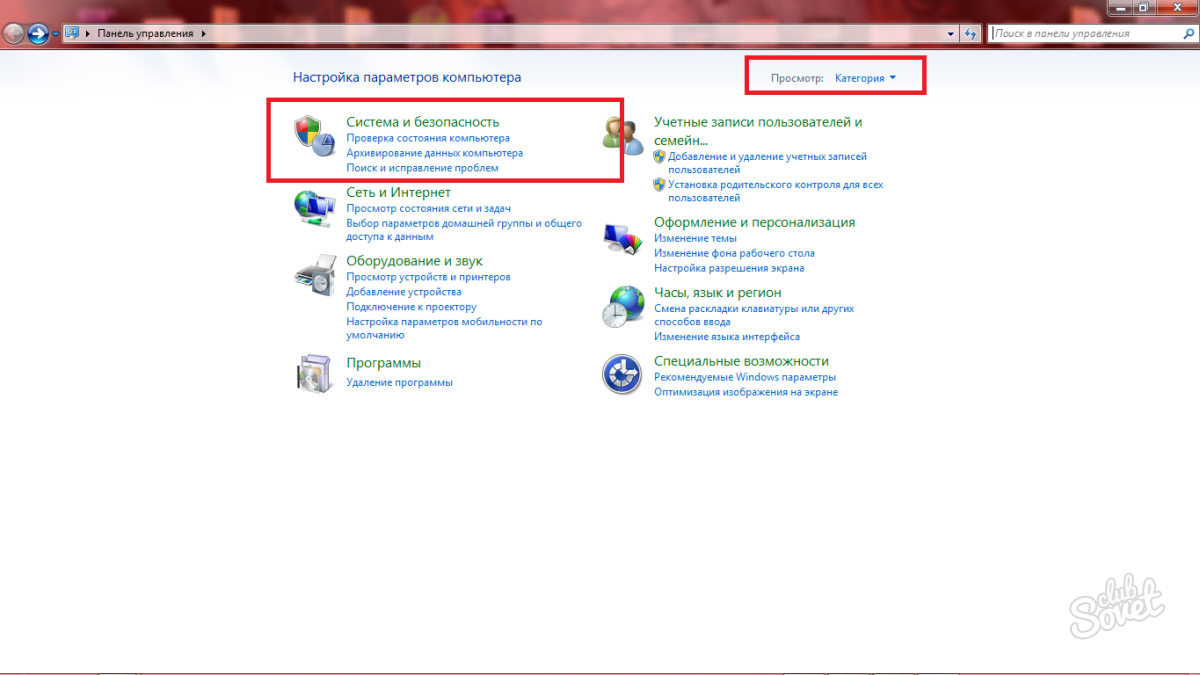
- У прозору који се отвори, кликните на Виндовс Упдате Центер низу.
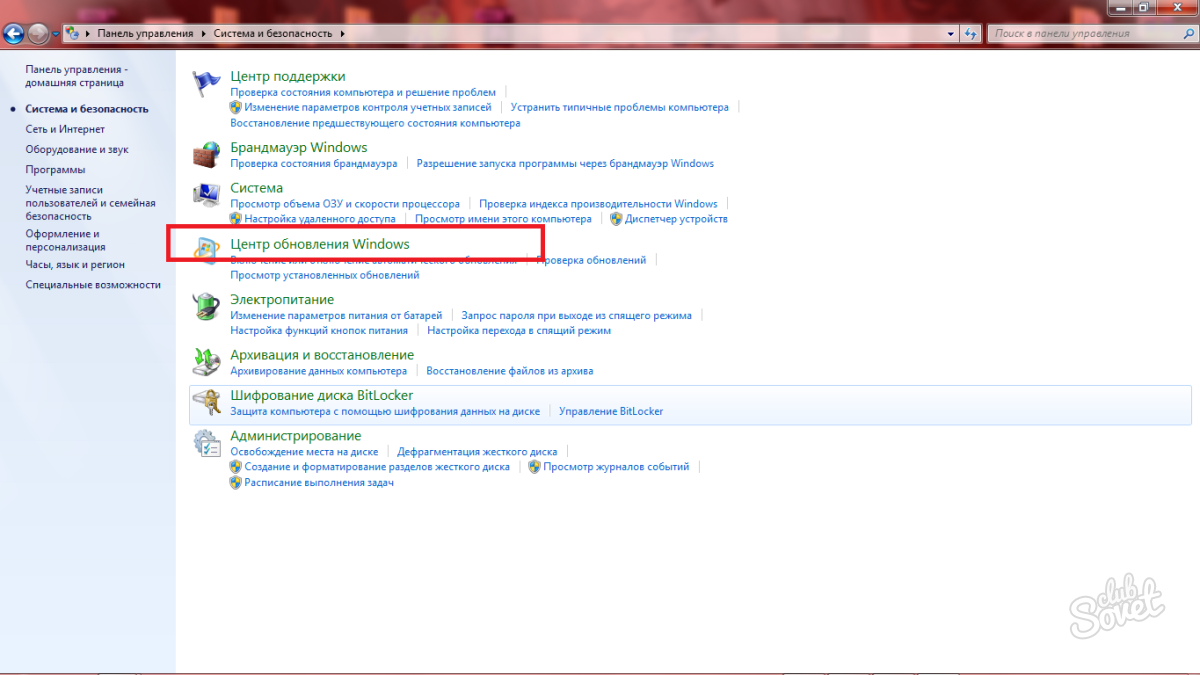
- Треба ти линк "Погледај ажурирање евиденције."
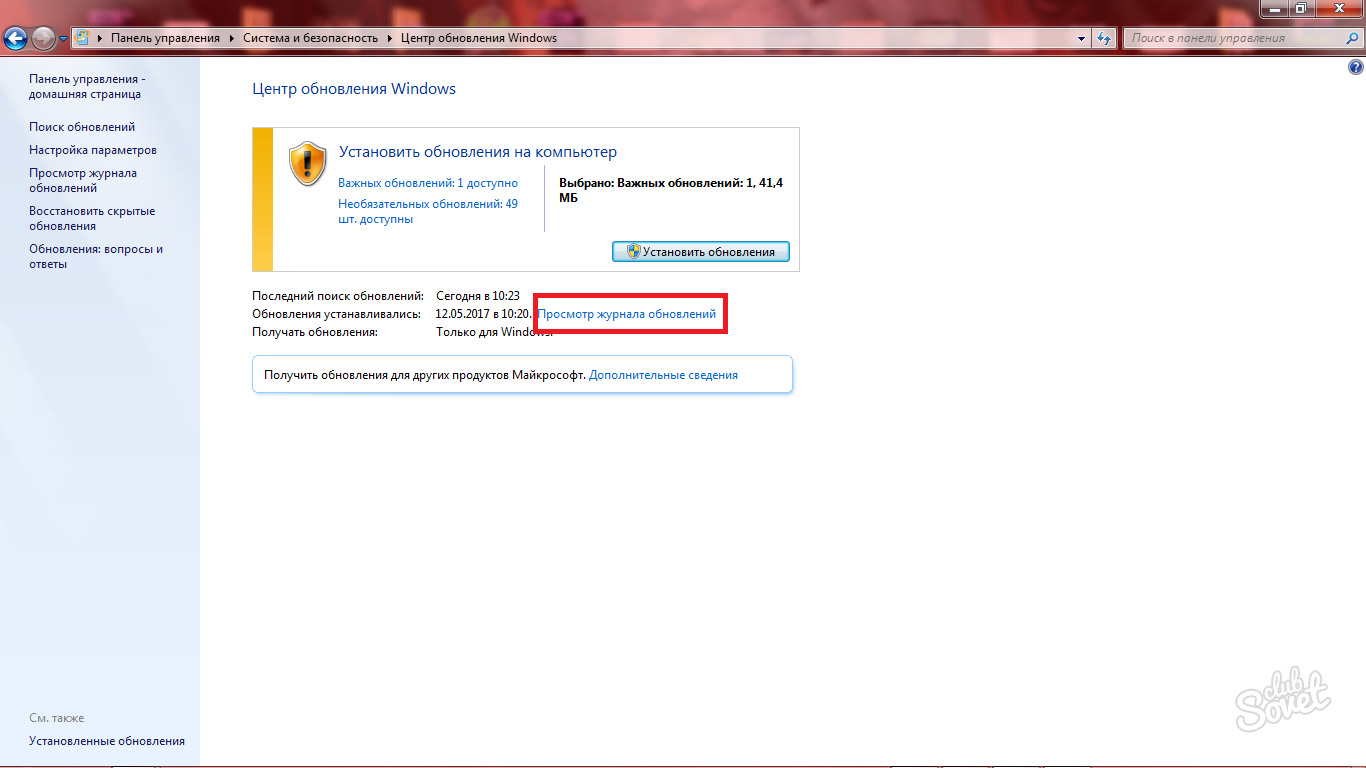
- Не обраћајте пажњу на листи и ликова појавио, као што треба да идем преко другог линка са именом "инсталиране исправке".
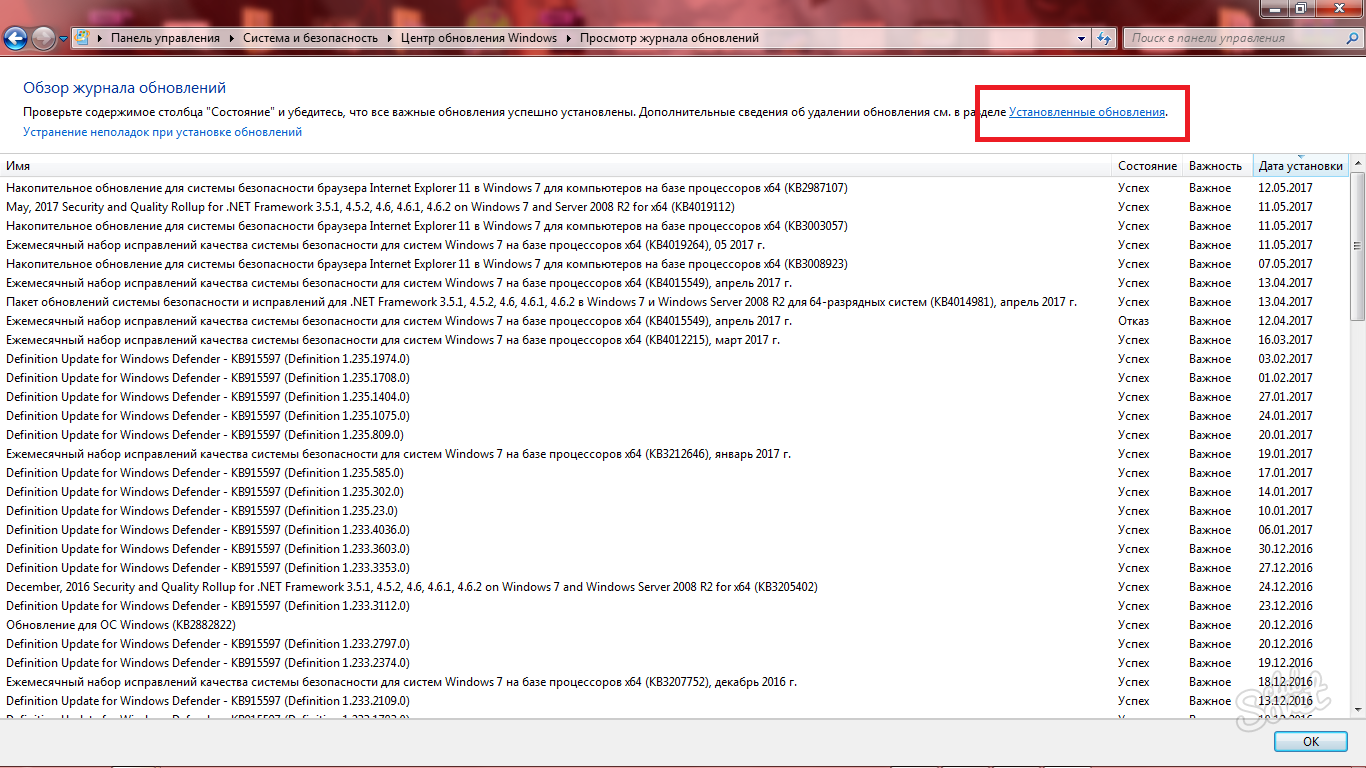
- Лежи на листи за ажурирање са именом "КБ971033", је то да информише систем који аутентичност је под знаком питања.
- Кликните на њега и кликните на "Делете" на врху овог прозора.
Чим се ажурирање уклоњена, потребно је да покренете следећи корак.
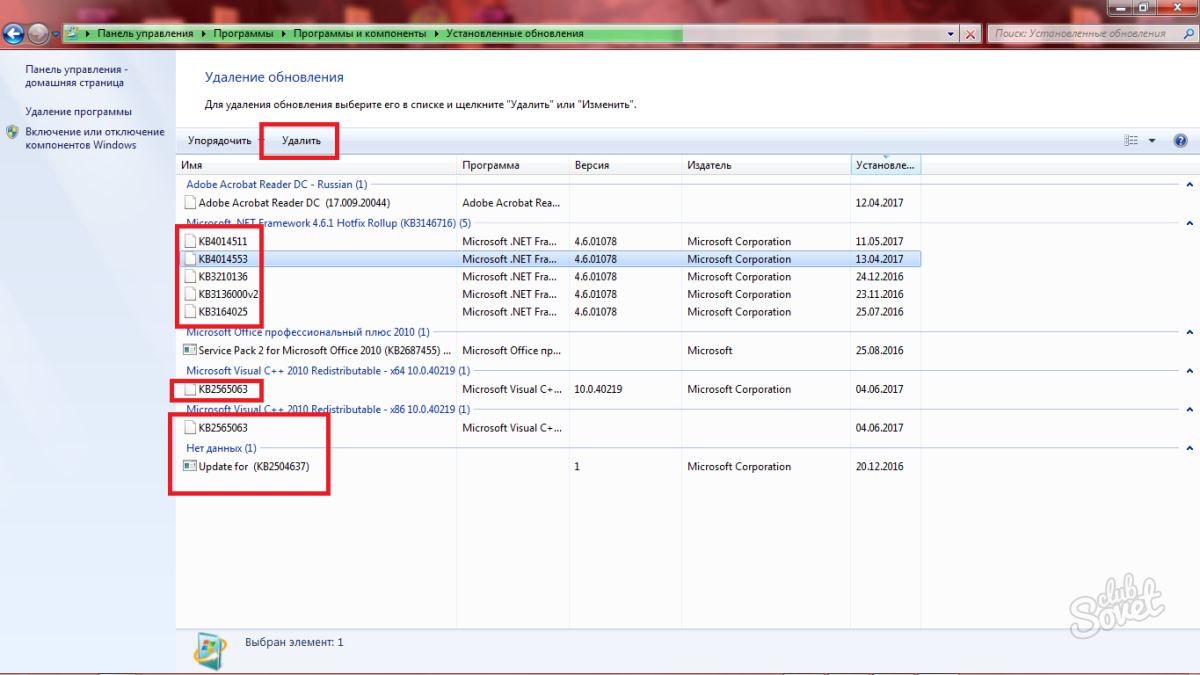
Како да уклоните Виндовс 7 аутхентицатион: Брисање системске датотеке
Пре брисања жељених датотека система, морате да онемогућите антивирус на рачунару. Након тога, можете да пређете на онемогућавање заштите унутар система.
- Идите на контролну таблу и ставите "велике иконе" сортирање. Кликните на поље Администрација.
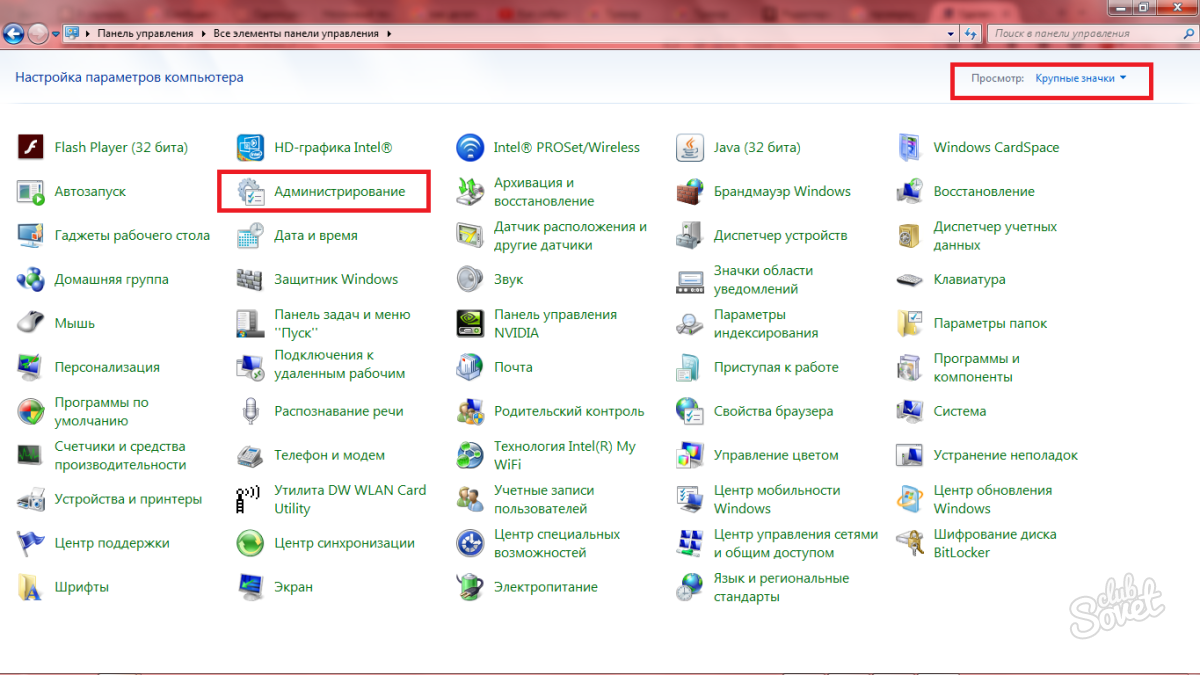
- Поставите линију са именом "Услуге" и покрените ову апликацију.
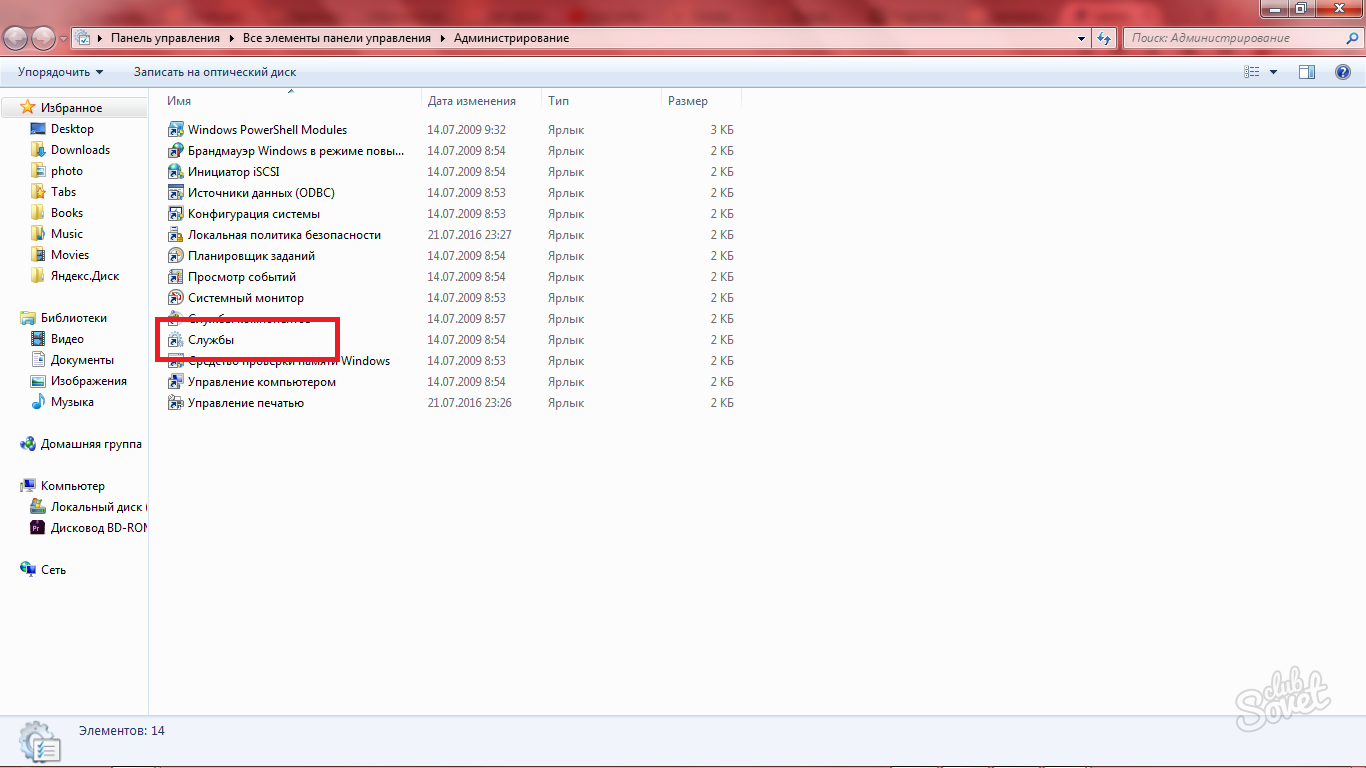
- Отвориће се велики списак са свим Виндовс 7 услугама. Пронађите и кликните на "Заштита софтвера".
- У прозору који се појављује, морате да зауставите поступак кликом на одговарајуће дугме. Не заборавите да кликнете на "Пријавите се", остављате прозор.
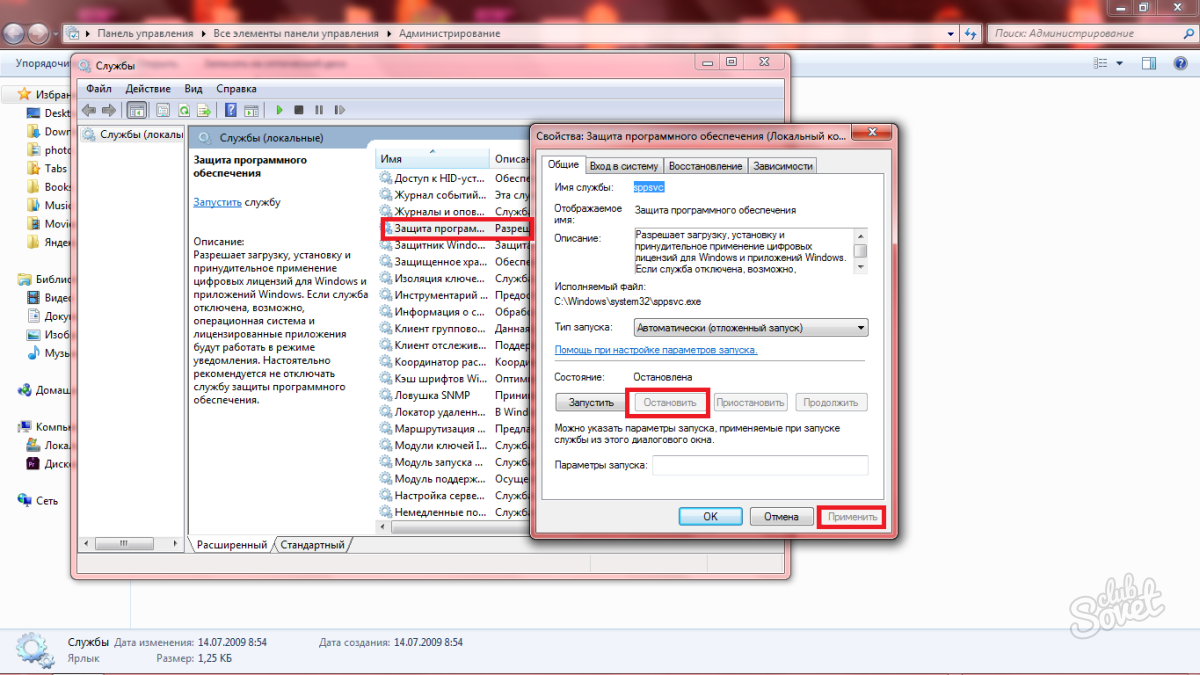
- Сада је заштита система заустављена, а ништа вам ништа не спречава да бришете системске датотеке. Имајте на уму да су многи од њих скривени и недоступни очима једноставног корисника. Прво, конфигуришите приказ скривених мапа и датотека читајући чланак. Како приказати скривене мапе у систему Виндовс 7
- Избришите две датотеке са .Ц7483456 - продужење ... Одмах ћете их видети као скуп знакова у иму експанзије веома дуго.
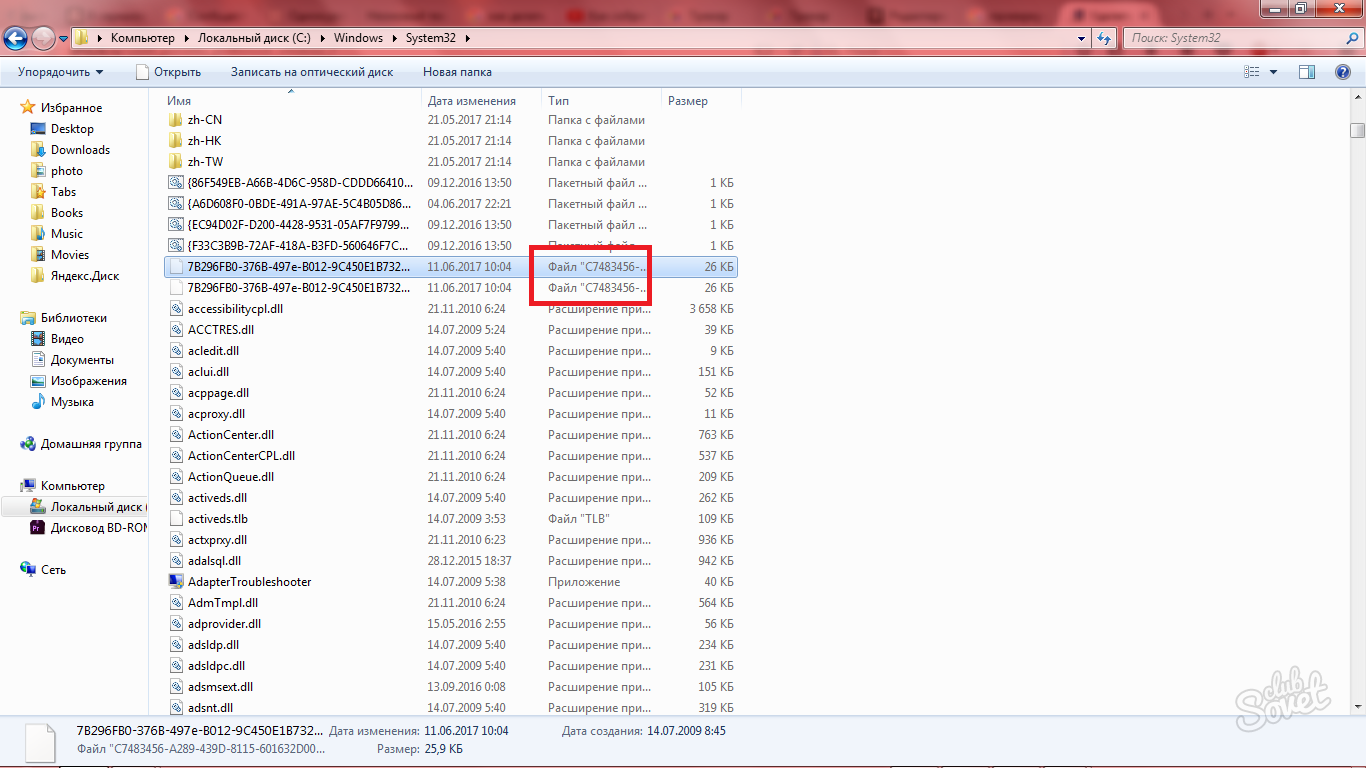
- То је све. Сада поново укључите заштиту система кликом на дугме "Рун" у претходном прозору.
- Такође можете покренути антивирус да је Виндовс заштићен: више вас неће наштетити.
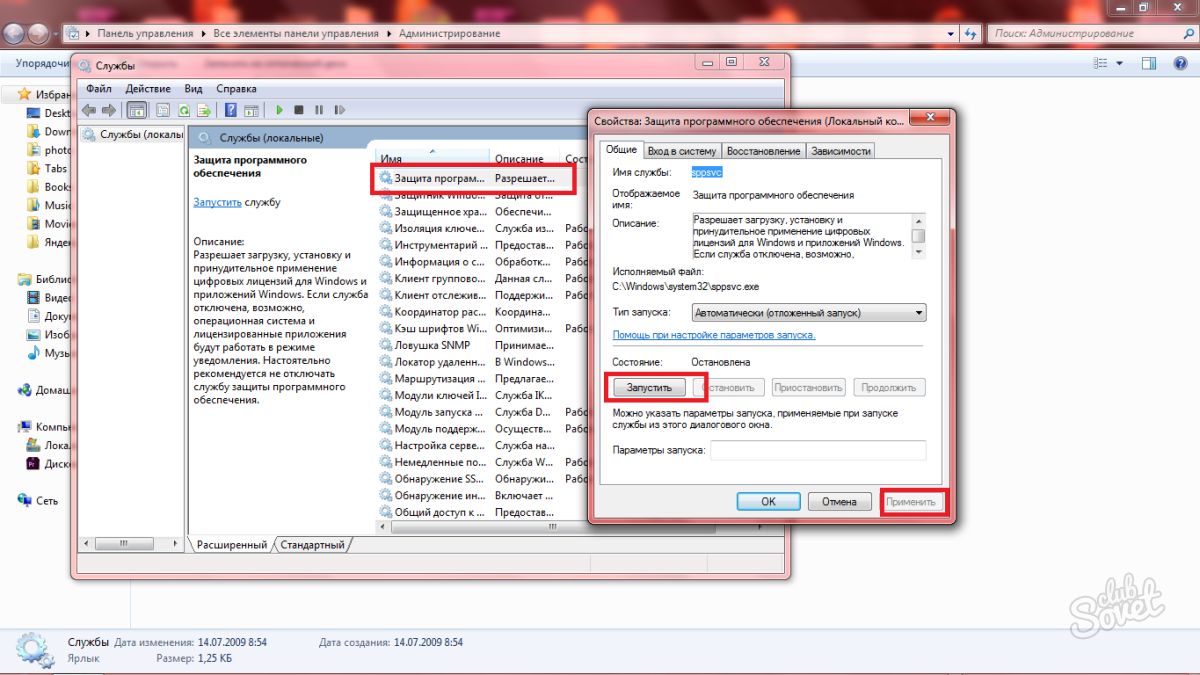
Како уклонити аутентификацију оперативног система Виндовс 7: водени жиг
- Већ сте испунили главни рад, али водени жиг на радној површини није пропустио нигде. Следите везу хттп: //висбау.рф И преузмите активатор.
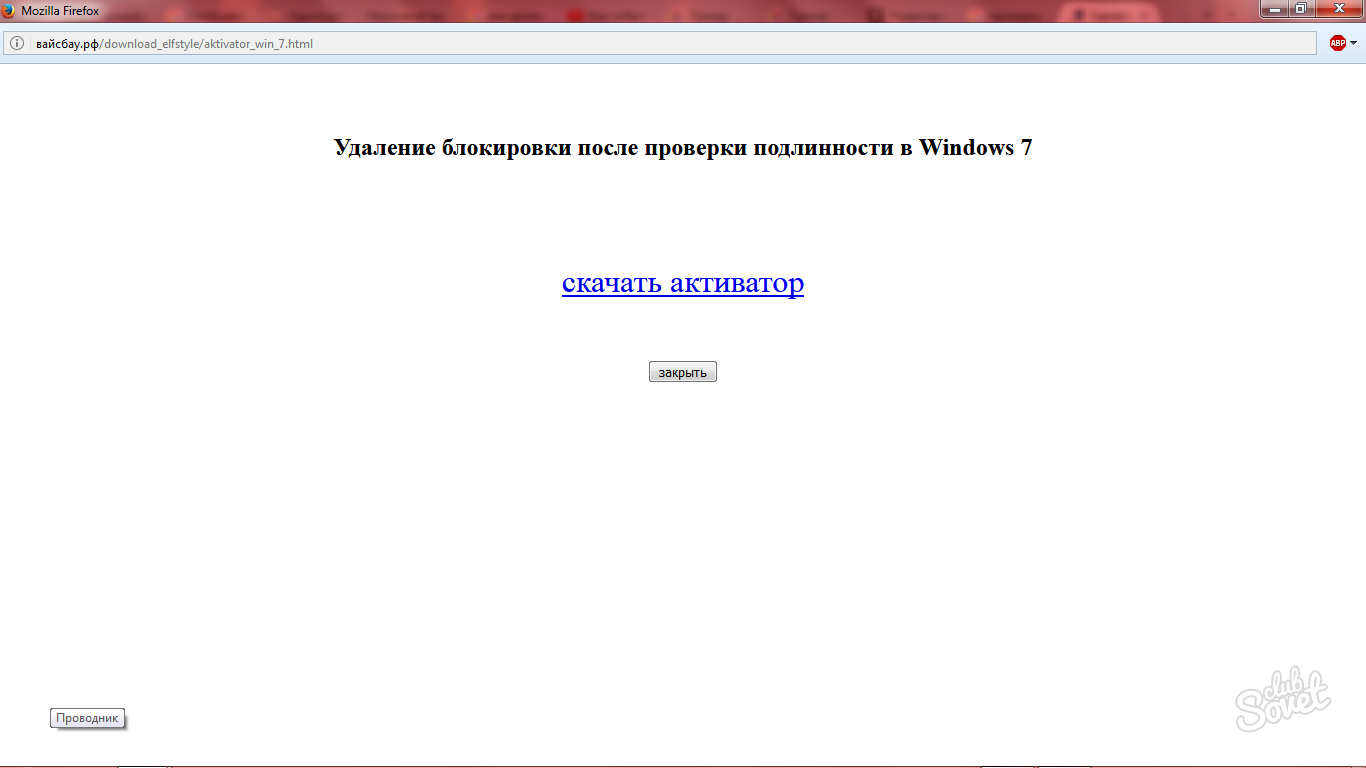
- Имајте на уму да се преузимање бесплатно, само треба да кликнете на малу везу "Не, хвала."
- Покрените преузету датотеку ЦВ.еке, а водени жиг ће нестати.